11 načina za pretvaranje M4A u MP3 za Windows, Mac i online
Iako je M4A popularan audio format, posebno za Apple uređaje, nije uvijek najpogodniji kada je u pitanju kompatibilnost. Stoga biste ipak radije pretvoriti M4A u MP3, univerzalni standard za reprodukciju i dijeljenje. Dobra vijest je da se ne morate mučiti s tim! Ovaj vodič je zaokružio 11 najboljih alata za pretvaranje M4A u MP3, od programa za stolna računala do online pretvarača. Pronađite pravi alat za svoje potrebe!
| Alat | Platforma | Ostali podržani formati | Ubrzati | Najbolje za |
| AnyRec Video Converter | Windows, Mac | MP4, WAV, AAC, MOV, FLAC i još mnogo toga | Najbrži | Pretvaranje velikih serija M4A u MP3 bez gubitka kvalitete |
| AnyRec besplatni online video konverter | Na liniji | MP3, WAV, OGG, AAC, FLAC i još mnogo toga | Brzo | Besplatne i brze konverzije bez instalacija |
| Zamzar | Na liniji | MP3, WMA, FLAC, MP4, itd. | Srednji | Jednokratne konverzije s opcijom preuzimanja putem e-pošte |
| Convertio | Na liniji | MP3, MOV, WMA, AAC, itd. | Srednji | Integracija u oblak i napredne postavke |
| Online audio pretvarač | Na liniji | MP3, WMA, MOV, AAC, OGG, itd. | Srednji | Izdvajanje zvuka iz videa i prilagodljive postavke zvuka |
| CloudConvert | Na liniji | MP3, AAC, OGG, FLAC, itd. | Brzo | Tijek rada u oblaku sa sigurnim rukovanjem |
| Apple Music | Mac | AAC, MP3, WAV | Brzo | Izravni izvoz za korisnike Apple ekosustava |
| iTunes | Windows, Mac | MP3, AAC, WAV, AIFF | Srednji | Pretvorite glazbene biblioteke koje se već nalaze u iTunesu |
| Smjelost | Windows, Mac, Linux | MP3, WAV, OGG, AIFF, FLAC | Srednji | Pretvaranje i uređivanje zvuka s potpunom prilagodbom |
| VLC Media Player | Windows, Mac, Linux | MP3, MP4, OGG, FLAC, AVI, itd. | Srednji | Reprodukcija i pretvaranje audio i video datoteka u jednom alatu |
| FFmpeg | Windows, Mac, Linux | Gotovo svi audio i video formati | Najbrži | Napredni korisnici koji žele precizne i automatizirane konverzije |
Skupno pretvaranje M4A u MP3 datoteke na Windowsima i Macu
M4A datoteke su uglavnom audio datoteke, pa se mogu pojaviti problemi s kompatibilnošću na određenim uređajima ili platformama. Za rješavanje ovog problema, praktičan način je korištenje AnyRec Video ConverterPretvara M4A u MP3, što olakšava dijeljenje, prijenos ili pohranu bez brige o ograničenjima reprodukcije. Štoviše, ovaj alat osigurava da kvaliteta zvuka vaše glazbe ostane netaknuta tijekom pretvorbe. A uz pomoć naprednog GPU ubrzanja, proces je super brz, čak i kada istovremeno obrađujete hrpu datoteka.

Pretvorite M4A u MP3 i mnoge druge formate na Windowsima i Macu.
Podržava istovremenu grupnu konverziju više M4A datoteka.
Poboljšano GPU ubrzanjem za brzu obradu bez dugih redova čekanja.
Ugrađene funkcije uređivanja zvuka poput obrezivanja, spajanja i podešavanja glasnoće.
Sigurno preuzimanje
Sigurno preuzimanje
Korak 1.Pokrenite AnyRec Video Converter na svom Windows ili Mac računalu. Kliknite gumb "Dodaj datoteke" na glavnom zaslonu, a zatim odaberite jednu ili više M4A datoteka za uvoz za pretvorbu.

Korak 2.Nakon prijenosa, idite na padajući izbornik "Format", a zatim pod karticom "Zvuk" odaberite "MP3" kao željeni izlazni format.

Ako želite poboljšati kvalitetu zvuka, kliknite gumb "Prilagođeni profil" za prilagodbu brzine prijenosa, brzine uzorkovanja i kanala prije pretvorbe.

3. korakVratite se u glavni prozor i postavite izlaznu mapu. Kada budete spremni, kliknite gumb "Pretvori sve" da biste započeli skupno pretvaranje M4A datoteka u MP3.

Pretvorite M4A u MP3 pomoću online audio pretvarača
Sljedeći je savršen za one koji ne žele instalirati dodatni softver; online audio pretvarači nude brz i jednostavan način pretvaranja M4A u MP3. Ovi alati dostupni su u pregledniku, što vam omogućuje da ih otvorite na bilo kojem uređaju sve dok imate internetsku vezu. Istražite pet najboljih online M4A u MP3 pretvarača dostupnih u nastavku.
1. Besplatan video konverter AnyRec
Odlično mjesto za početak je s AnyRec besplatni video konverterNe samo da je kompatibilan s video formatima, već vam omogućuje i pretvaranje M4A u MP3 bez instaliranja dodatnog softvera, što ga čini izvrsnim za brze i jednostavne zadatke. Podržava više audio formata i održava visoku kvalitetu zvuka tijekom i nakon pretvorbe. Ovdje možete prilagoditi i postavke izlaza kao što su brzina prijenosa i brzina uzorkovanja, osiguravajući da vaš MP3 izlaz odgovara vašim potrebama.
Korak 1.Na glavnoj stranici AnyRec Free Video Converter kliknite gumb "Dodaj datoteke na Start" i prenesite svoju M4A datoteku. Ako ste novi korisnik, trebat će vam pokretač.
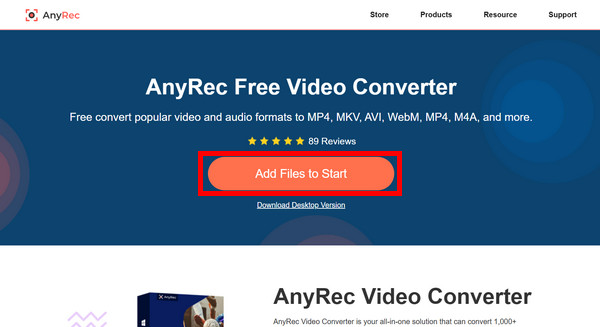
Korak 2.Sada kliknite gumb "Audio", a zatim odaberite "MP3" iz dostupnih formata. Prilagodite izlazne postavke prema potrebi, a zatim kliknite gumb "Pretvori" za početak.
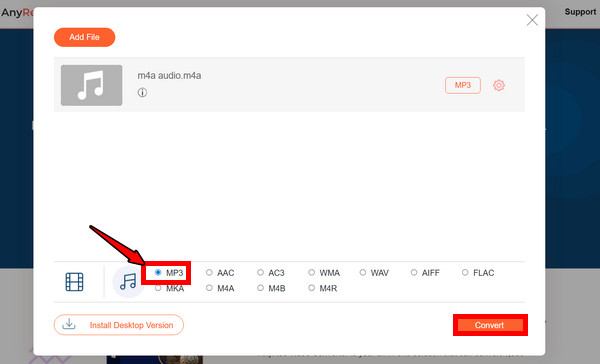
2. Zamzar
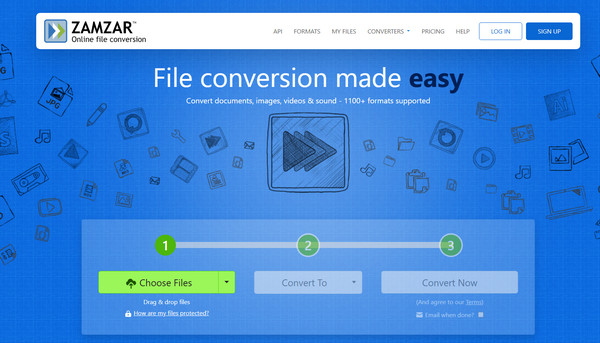
Prijelazimo na Zamzar, pouzdano ime u online konverzijama već godinama. Pomoću Zamzara možete spremiti M4A kao MP3 format u samo tri jednostavna koraka: prijenos, odabir formata i preuzimanje. Zatim šalje poveznice za preuzimanje na vašu e-poštu, što je učinkovito ako želite kasnije pristupiti izlaznoj datoteci. Njegov besplatni plan dolazi s ograničenjima veličine, ali Zamzar je i dalje prikladan za brze konverzije.
3. Convertio
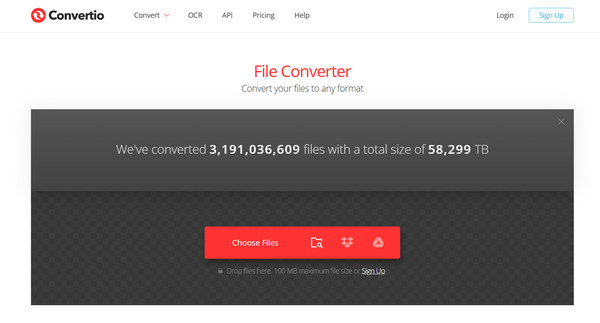
Jedno izvrsno online rješenje za pretvorbu je Convertio. Ovaj alat se integrira s uslugama u oblaku kao što su Google Drive i Dropbox. Nudi napredne postavke pretvorbe, omogućujući vam fino podešavanje kvalitete izlaza, obrezivanje zvuka ili čak kodeke. Osim toga, podržava skupnu obradu tako da možete istovremeno pretvoriti više M4A datoteka u MP3.
4. Online Audio Converter
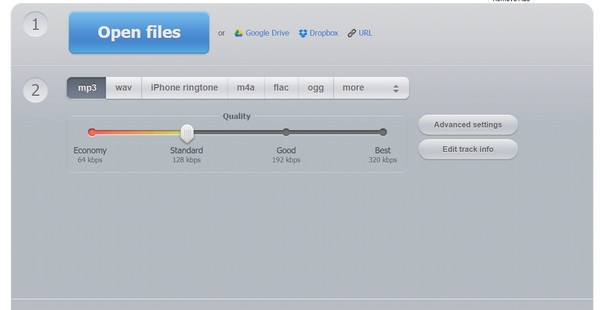
Zatim, Online Audio Converter je još jedna super popularna platforma zbog svog jednostavnog sučelja i pouzdanih rezultata. Pokriva preko 300 audio formata datoteka, kao što je M4A u MP3. Ono što ga izdvaja je njegova sposobnost izdvajanja zvuka iz video datoteka, dodajući dodatnu fleksibilnost svim korisnicima. Doista je pouzdana opcija za mnoge zbog svoje jednostavnosti i kontrole.
5. CloudConvert
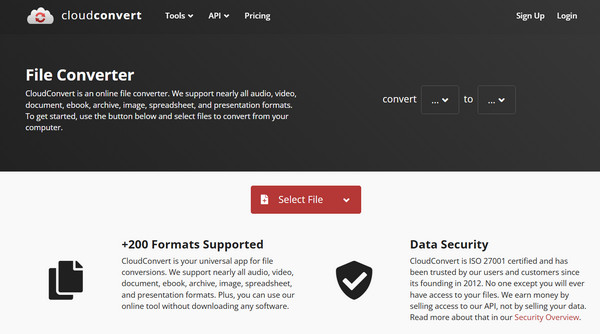
Konačno, imate CloudConvert, moćan online alat koji podržava preko 200 različitih formata datoteka. Osim pretvaranja M4A u MP3, ovaj alat vam omogućuje prilagodbu izlazne brzine prijenosa, skraćivanje duljine zvuka i detaljno podešavanje razine glasnoće. Nadalje, fokusira se na sigurnost datoteka, tako da su sve osjetljive i osobne snimke zaštićene.
Promijenite M4A u MP3 audio pomoću Apple Musica
Jedan od najlakših načina za pretvaranje M4A u MP3 je korištenje Apple Musica. Budući da je već instaliran na većini Macova, ne trebaju mu nikakvi alati trećih strana. Aplikacija uključuje ugrađene značajke koje vam omogućuju stvaranje MP3 verzija vaših audio datoteka, što je čini idealnom za one koji je već koriste za organiziranje i reprodukciju glazbe.
Korak 1.Pokrenite Apple Music na Macu. Zatim u izborniku idite na "Postavke". Na kartici "Datoteke" kliknite "Uvezi postavke", a zatim u padajućem izborniku odaberite "MP3 Encoder".
Korak 2.Odaberite M4A pjesmu u svojoj biblioteci, a zatim kliknite na "Datoteka", zatim "Pretvori" da biste "Stvori MP3 verziju".
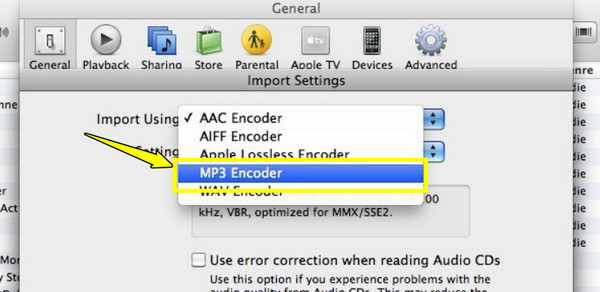
Izvoz M4A u MP3 pomoću iTunesa
Za nekoga tko koristi Windows ili stariji Mac, iTunes je još jedna učinkovita metoda za pretvaranje M4A u MP3. Kao i prethodni, iTunes je ugrađeni enkoder koji vam omogućuje pretvaranje audio datoteka. Budući da ga mnogi već imaju instaliran, već je poznato i pristupačno rješenje bez instaliranja ikakvog softvera. pretvoriti iTunes u MP3.
Korak 1.Pokrenite iTunes na računalu. Na glavnom zaslonu kliknite "Uredi", zatim "Postavke", zatim idite na karticu "Općenito" i odaberite "Uvezi postavke".
Korak 2.Zatim odaberite "MP3 Encoder" kao format uvoza.
3. korakZatim odaberite svoje M4A datoteke iz iTunes biblioteke, a zatim kliknite "Datoteka", zatim "Pretvori" da biste "Stvori MP3 verziju".
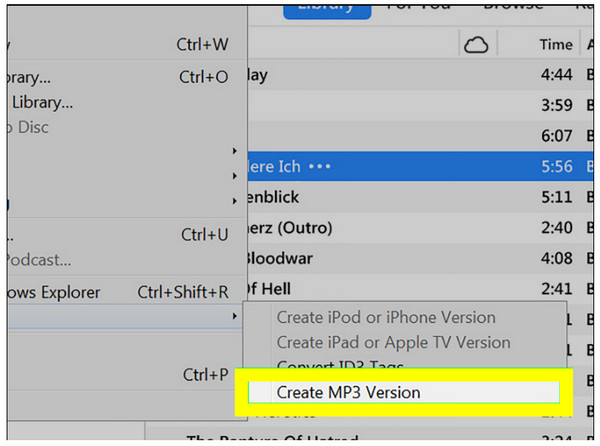
Pretvorite M4A u MP3 pomoću Audacityja
Idemo dalje, ako želite besplatno rješenje otvorenog koda, Smjelost je fantastičan izbor! Poznat kao program za uređivanje zvuka, također ima značajke pretvorbe za više audio formata, uključujući M4A u MP3. Za razliku od prethodnih, Audacity nudi više mogućnosti za podešavanje kvalitete zvuka, brzine prijenosa i naprednije postavke.
Korak 1.Pokrenite Audacity na Mac ili Windows računalu. Povucite i ispustite svoju M4A datoteku u glavni prozor.
Korak 2.Zatim idite na "Datoteka", zatim "Izvoz" pa na "Izvoz kao MP3". Nakon toga možete prilagoditi postavke kvalitete prema potrebi.
3. korakOdaberite odredišnu mapu i kliknite gumb "Spremi" za dovršetak pretvorbe.
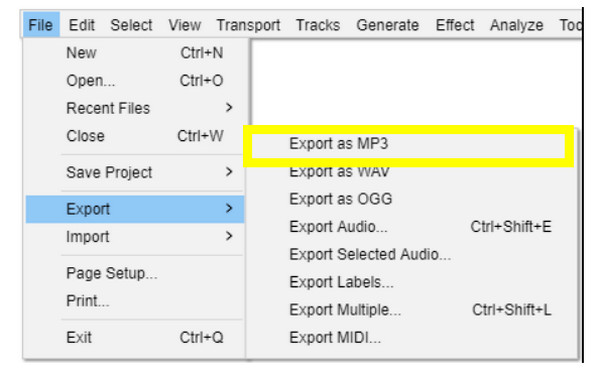
Spremi M4A u MP3 pomoću VLC-a
Još jedna izvrsna opcija nudi VLC Media Player. Široko korišten softver za reprodukciju svih vrsta video i audio formata, VLC također dolazi s moćnim alatima za pretvorbu, što ga čini svestranijim nego što mislite. Ako želite tako brzo pretvoriti M4A u MP3 bez dodavanja bilo kojeg drugog programa na Windows ili Mac računalu, VLC je savršen za vas.
Korak 1.Unutar programa VLC Media Player, idite na izbornik "Mediji", a zatim odaberite "Pretvori/Spremi" (Datoteka, a zatim Pretvori/Stream na Macu).
Korak 2.Kliknite gumb "Dodaj", zatim potražite svoju M4A datoteku i uvezite je.
3. korakZatim kliknite gumb "Pretvori/Spremi" za nastavak. Ovdje u polju "Profil" odaberite "Zvuk - MP3".
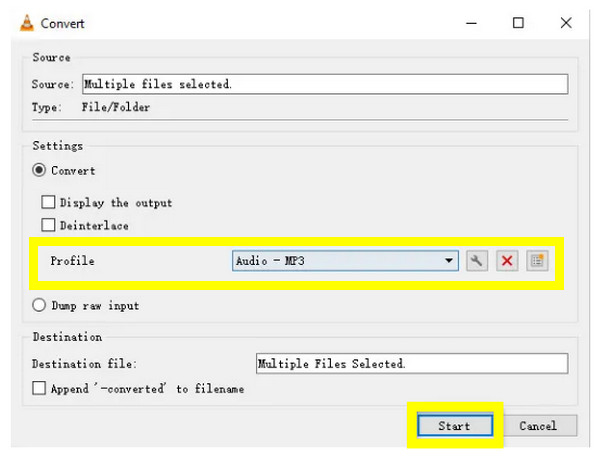
Korak 4.Nakon toga odaberite mjesto za spremanje, a zatim kliknite gumb "Start" (Spremi na Macu) za početak pretvorbe M4A u MP3.
Pretvorite M4A u MP3 pomoću FFmpeg-a
Konačno, za korisnike koji su vješti u korištenju alata naredbenog retka, FFmpeg je jedno od najmoćnijih rješenja za pretvorbu M4A u MP3. Pokriva gotovo svaki audio i video format i nudi potpunu kontrolu nad opcijama kodiranja. Iako se u početku može činiti složenim, FFpemg je vrlo učinkovit nakon što se s njim upoznate.
Korak 1.Nakon otvaranja naredbenog retka na vašem Windows računalu (Terminal za Mac), upišite sljedeću naredbu: ffmpeg -i input.m4a output.mp3.
Korak 2.Pritisnite tipku "Enter" za izvršenje. Vaša novo pretvorena M4A u MP3 datoteka bit će spremljena u istu mapu kao i izvorna datoteka.
Zaključak
Svih 11 alata spomenutih danas mogu učiniti vaše audio datoteke svestranijima, lakšima za dijeljenje i reprodukciju na bilo kojem uređaju pretvaranjem M4A u MP3. Bez obzira želite li online pretvarač ili programe za stolna računala, možda alate otvorenog koda, postoji rješenje za vaše potrebe. Ali ako želite najučinkovitiji i najpouzdaniji način za skupno pretvaranje M4A datoteka bez gubitka kvalitete, AnyRec Video Converter ističe se kao najbolji. Zahvaljujući GPU ubrzanju, širokoj podršci za formate i alatima za uređivanje, ovaj alat pojednostavljuje cijeli proces i za povremene korisnike i za profesionalce.
Sigurno preuzimanje
Sigurno preuzimanje



